Nel mondo dei contenuti digitali, la capacità di rendere le immagini vivide è fondamentale. Con Adobe After Effects puoi creare animazioni ed effetti impressionanti che mettono in risalto i tuoi progetti. L'interfaccia semplice e la varietà di strumenti rendono facile realizzare le tue idee creative. In questa guida, scoprirai come creare animazioni efficaci e dare vita ai tuoi contenuti visivi.
Principali scoperte
- After Effects offre numerose funzionalità per l'animazione e il montaggio video.
- Le tecniche importanti comprendono il keyframing e l'uso dei livelli.
- Con le impostazioni giuste, puoi ottenere risultati professionali.
Guida passo-passo
Passo 1: Creare un progetto
Per iniziare, apri Adobe After Effects e crea un nuovo progetto. Questo avviene tramite il menu "File" e poi "Nuovo". Assicurati di impostare l'area di lavoro e la risoluzione desiderate per ottenere i migliori risultati.
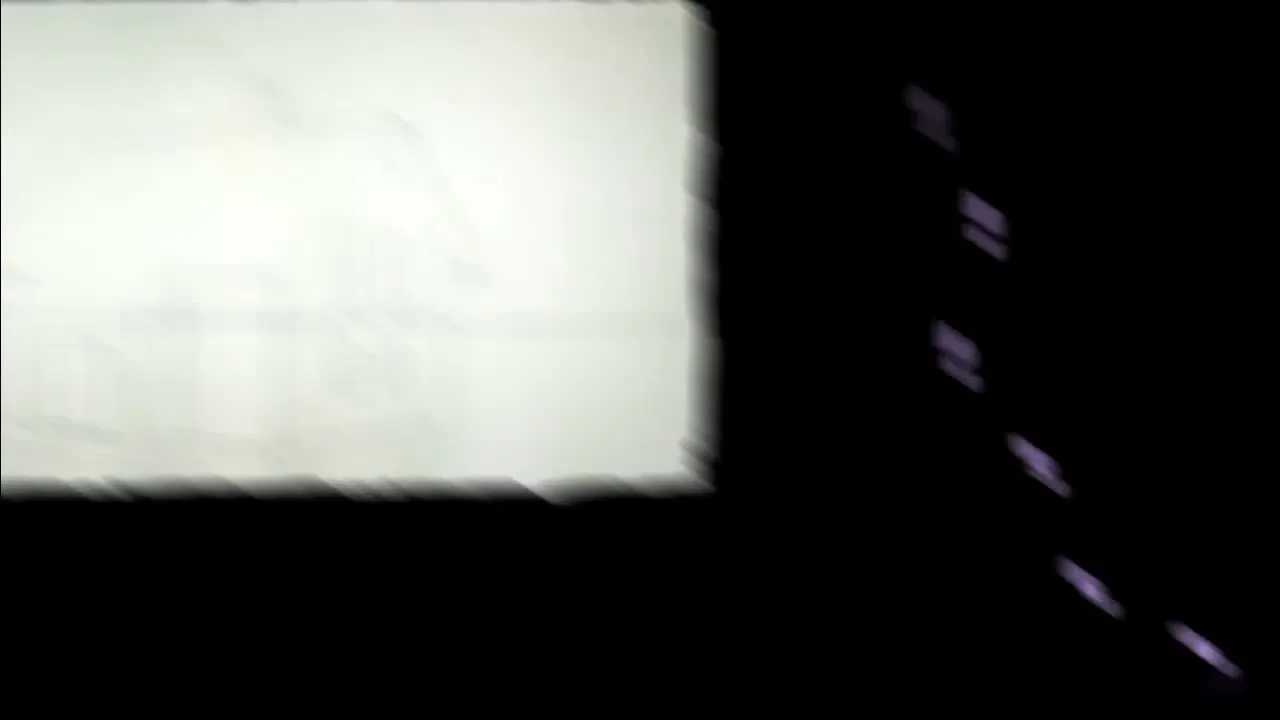
Passo 2: Aggiungere una composizione
Aggiungi una nuova composizione facendo clic su "Composizione" e poi "Nuova composizione". Qui puoi impostare la durata, la risoluzione e altri parametri. Scegli una dimensione di composizione che si adatti al tuo progetto.

Passo 3: Importare i media
Importa le immagini o i file video che desideri animare. Questo avviene tramite "File" e poi "Importare". Seleziona i file e fai clic su "Apri". Questi media verranno visualizzati nella tua finestra di progetto.

Passo 4: Disporre i livelli
Trascina i media importati nella timeline per integrarli come livelli nella tua composizione. Puoi disporre i livelli come preferisci per gestire la visibilità sullo schermo.
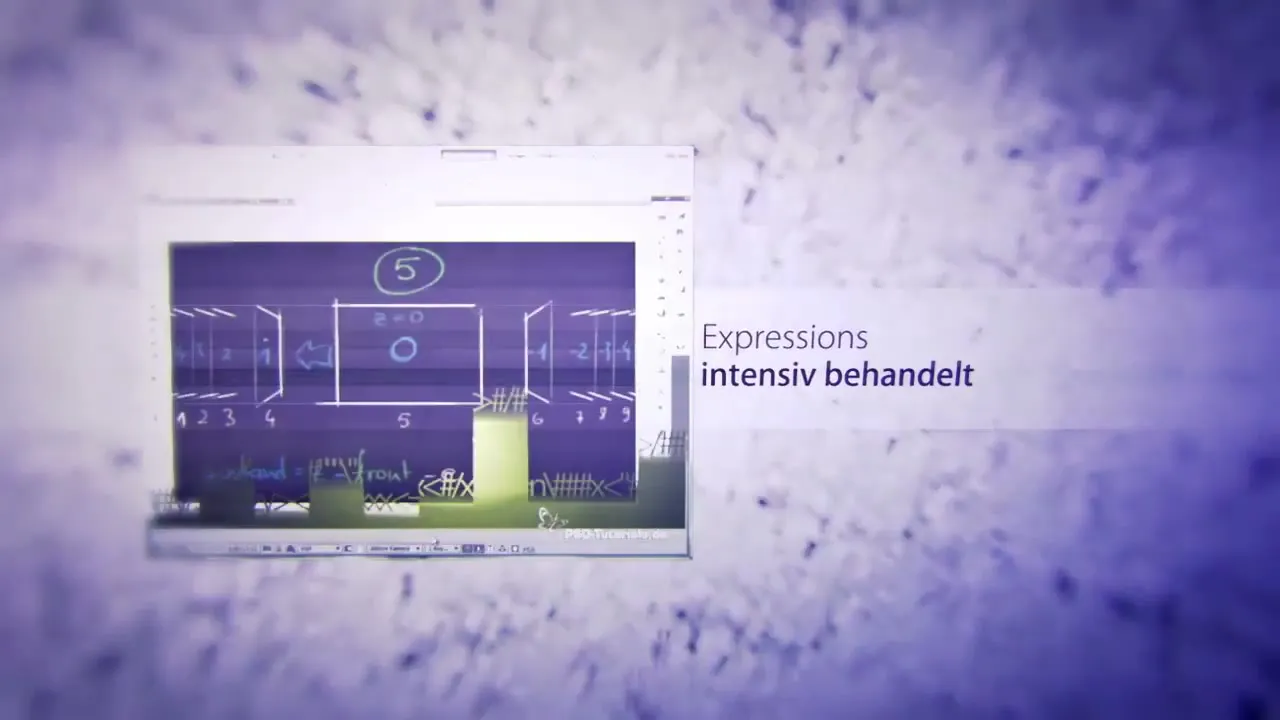
Passo 5: Suggerimenti per l'animazione
Utilizza i keyframe per creare animazioni. Imposta un keyframe all'inizio della timeline per il tuo livello e un altro nella posizione finale desiderata. After Effects interpolerà i movimenti tra questi punti. Per aggiungere keyframe, fai clic sull'icona dell'orologio accanto alla proprietà che desideri animare.

Passo 6: Anteprima e regolazioni
Usa la funzione di anteprima per vedere il tuo risultato. Premi la barra spaziatrice per riprodurre l'animazione. Ti consiglio di apportare modifiche durante questa fase. Puoi cambiare la velocità e gli effetti in qualsiasi momento per ottenere il miglior risultato possibile.

Passo 7: Esportare
Dopo essere soddisfatto della tua animazione, esporta il video. Vai su "Composizione" e fai clic su "Aggiungi a Adobe Media Encoder". Scegli il formato e le impostazioni di qualità appropriate. Fai clic su "Avvia" per iniziare il processo di esportazione.
Riepilogo – Movimento nelle immagini con After Effects: Una guida completa
In questa guida hai appreso come creare animazioni e movimenti impressionanti in immagini con Adobe After Effects. Dalla creazione di un nuovo progetto all'importazione di media fino all'applicazione di keyframes e all'esportazione del tuo lavoro, questi passaggi ti offrono la base per i tuoi progetti creativi.
Domande frequenti
Come inizio con After Effects?Apri il programma, crea un nuovo progetto e una nuova composizione.
Come importo i media?Utilizza l'opzione "File" > "Importa" per aggiungere immagini o video.
Cosa sono i keyframe?I keyframe sono marcatori che definiscono il punto di inizio e fine di un'animazione.
Come posso visualizzare la mia animazione?Premi la barra spaziatrice per avviare un'anteprima della tua animazione.
Come esportare il mio progetto?Vai su "Composizione" e seleziona "Aggiungi a Adobe Media Encoder" per esportare il tuo video.

